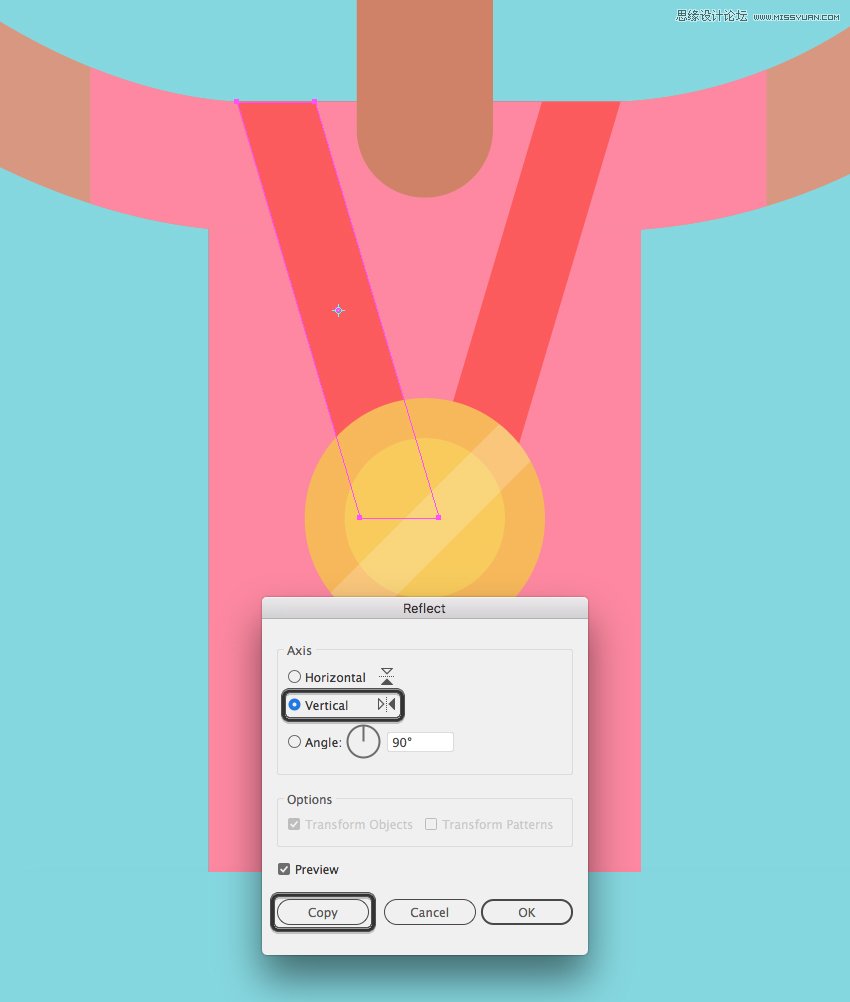来源:网络 作者:佚名
第7步
使用与我们绘制腿部时相同的方法创建手臂。对象>扩展外观创建手臂并使用肤色填充它们。
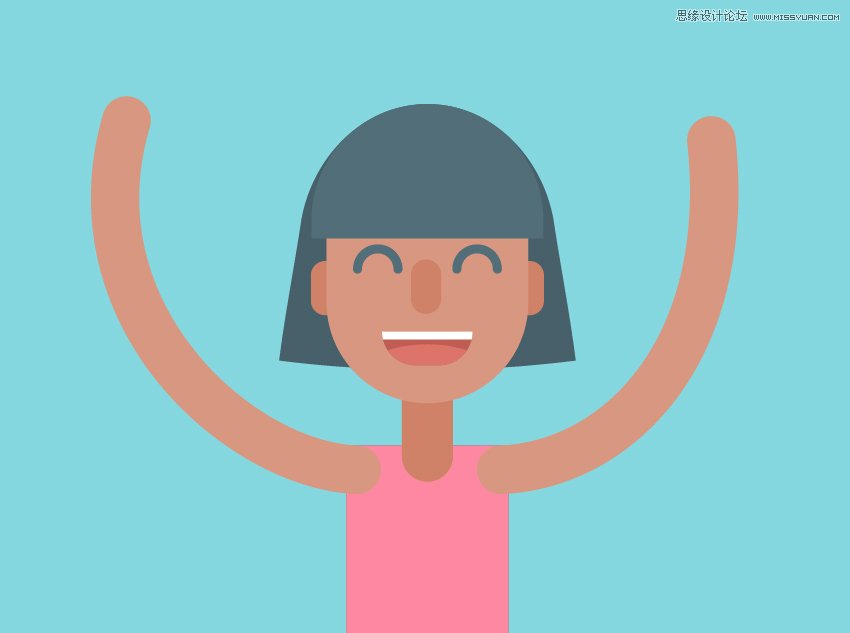
第8步
复制手臂并用与T恤相同的粉红色填充顶部副本。使用橡皮擦工具(Shift-E)删除手臂形状创建短袖。
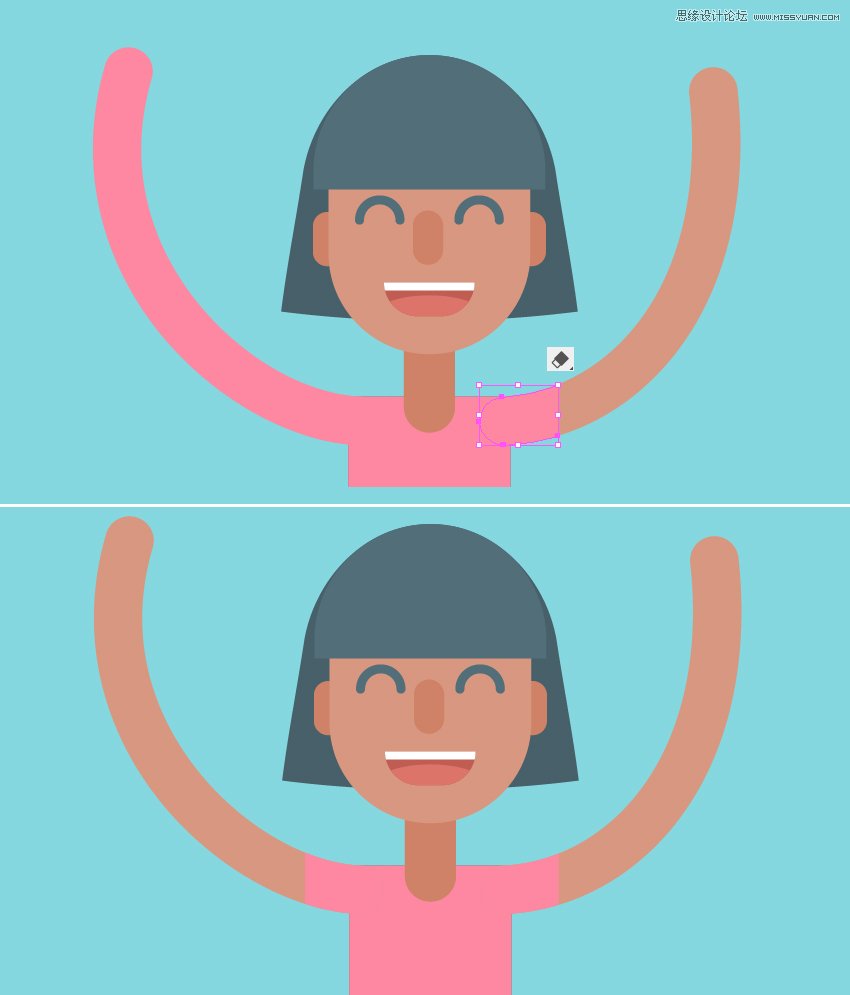
3.绘制奖章和奖杯
第1步
创建20 x 20像素的黄色圆圈开始制作奖牌。将它放在角色胸部的中央。
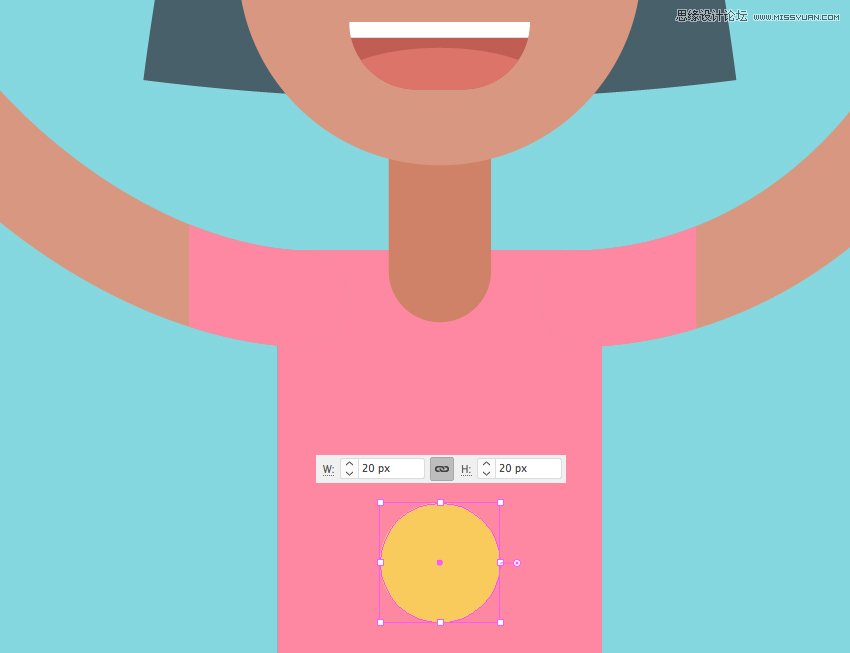
第2步
选中圆圈,转到对象>路径>偏移路径,将偏移值设置为5像素。将新形状的颜色调整为稍暗颜色。
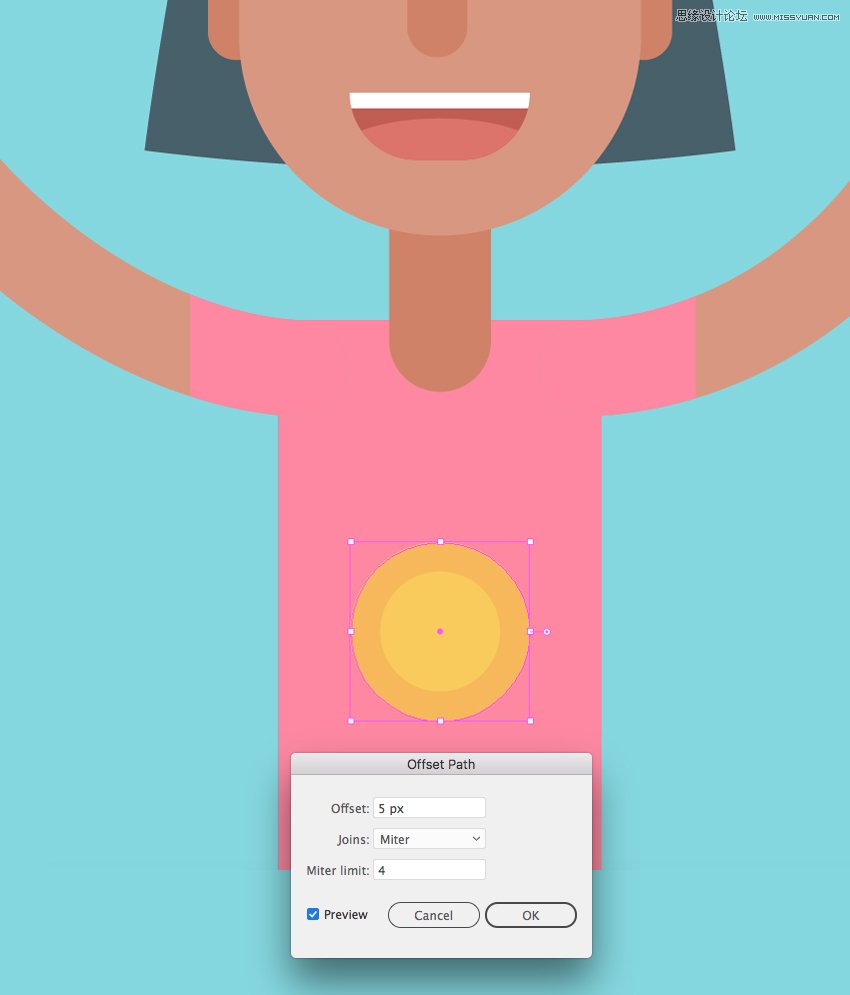
第3步
制作一个6 x 35像素的白色矩形,将其旋转45度,怎么学UI,然后将其放在奖牌上作为反射部分。
选择较大的圆和矩形,按住Alt同时使用形状生成器工具(Shift-M)删除不需要的白色部分。
在“ 透明度”面板中将“ 不透明度”降低到20%,学UI好吗,使白色形状变得不透明。
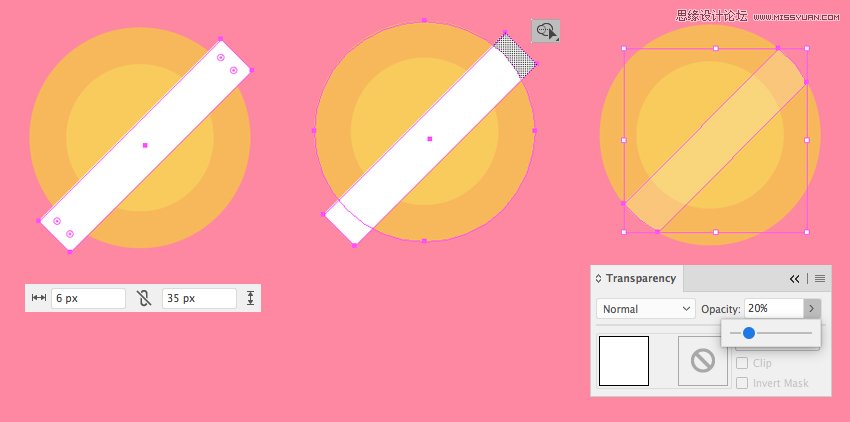
第4步
为奖牌制作一条红丝带。创建一个10 x 52像素的矩形,将其放置如下图所示位置。
使用直接选择工具(A)选择其底角,按住Shift并将其拖动到左侧,使形状倾斜。按下Control- [ 将色带放在奖牌下方。
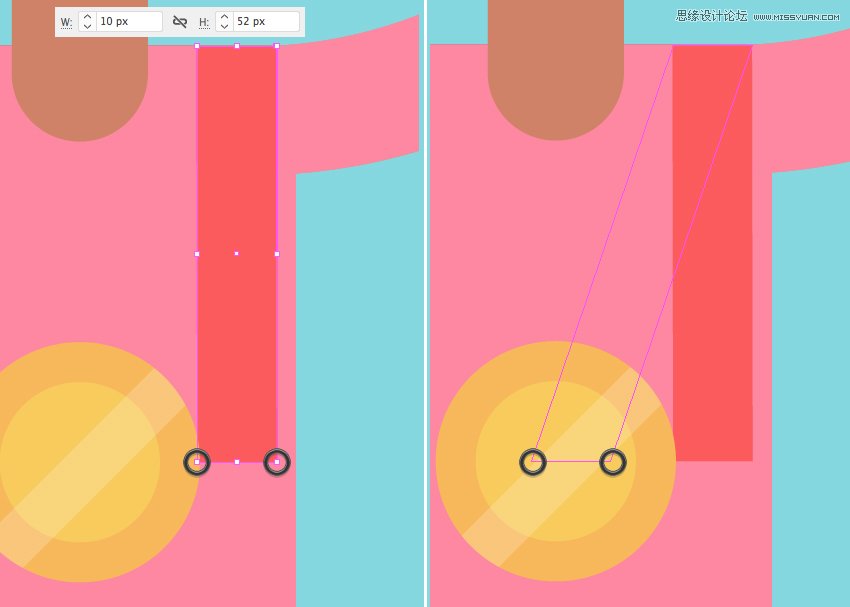
第5步
选择镜像工具(O)。将“ 轴”设置为“ 垂直”,然后点击“ 复制” 创建另一边的丝带。把它移到肩膀的合适位置。